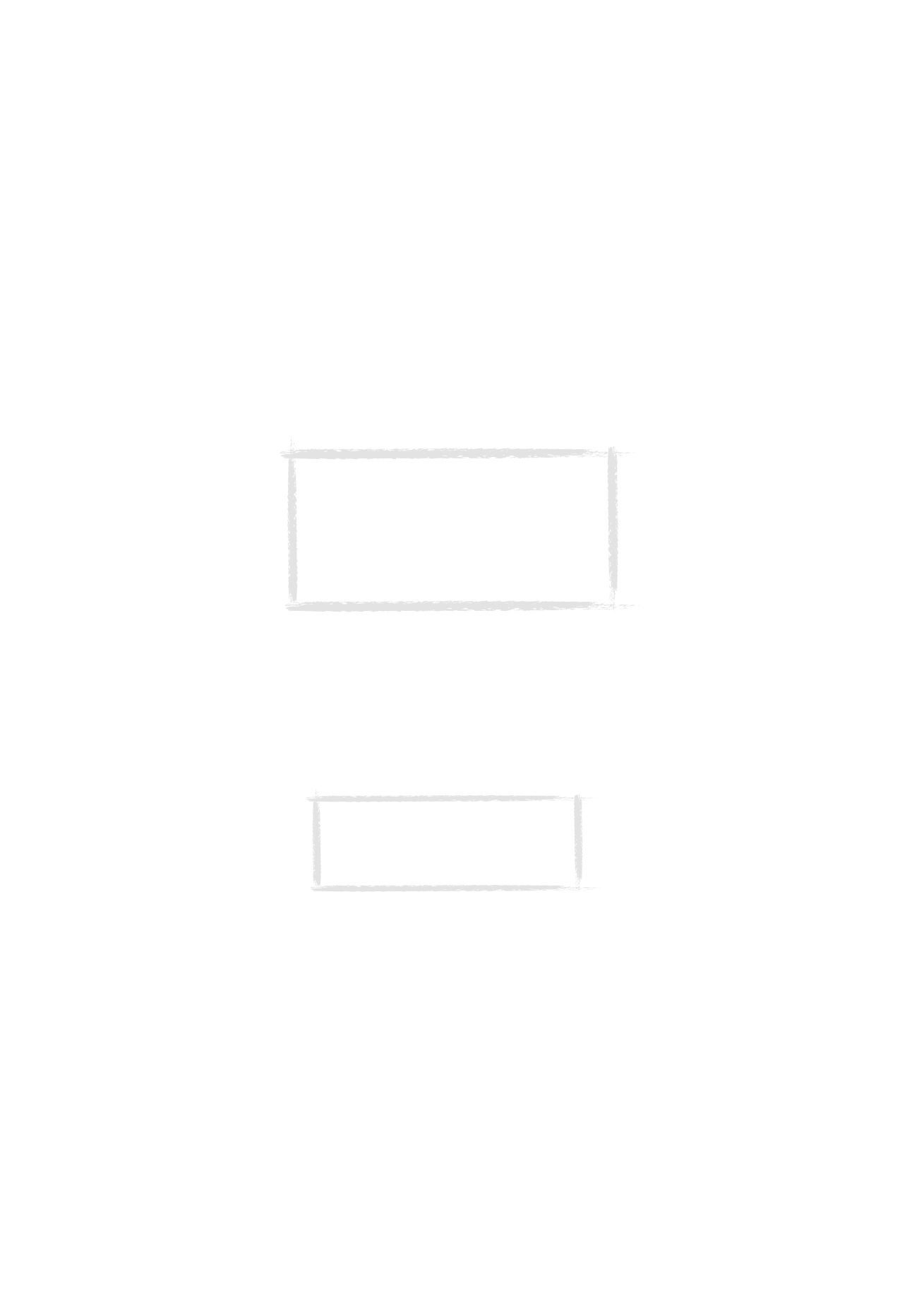
Intellisync
Met de functie Intellisync kunt u gegevens op uw communicator en een pc
met elkaar synchroniseren.
1 Sluit de communicator aan op de PC.
2 Start PC Suite op de pc en klik op het pictogram Intellisync op het
hoofdscherm.
3 Het tabblad Local (d.w.z. de pc) is automatisch geselecteerd. Klik op de
toets Settings (Instellingen).
4 Het dialoogvenster Configuration (Configuratie) verschijnt met de toe-
passingen Calendar (Agenda), Contacts (Relaties) en To-do (Uit te voeren
taken) voor uw communicator.
5 Klik op de communicatortoepassing die u wilt instellen.
6 Klik op de toets Choose (Kiezen). Het dialoogvenster Choose Translator
verschijnt. Dit venster bevat alle pc-toepassingen die compatibel zijn met
de door u gekozen communicatortoepassing.
7 Klik op OK in het venster Choose Translator. U komt terug in het venster
Configuration. De door u gekozen pc-toepassing verschijnt naast de naam
van de communicatortoepassing.
Opmerking: het is mogelijk dat u een dialoogvenster ziet
met de tabbladen Format (Indeling) en File (Bestand).
Selecteer in het tabblad Format de adresindeling die u
gebruikt voor adressen in uw communicator. Indeling
nummer 5 wordt aanbevolen. Geef op het tabblad File
aan of u de relaties wilt synchroniseren met het
hoofdgeheugen van de communicator of met de
geheugenkaart. Klik daarna op OK om het dialoogvenster
te sluiten.
Opmerking: als u in het dialoogvenster Choose
Translator voor de eerste keer Microsoft
Outlook selecteert, kunt u met de knop Browse
(Bladeren) aangeven waar de te synchroniseren
gegevens zich in de Outlook-map bevinden.
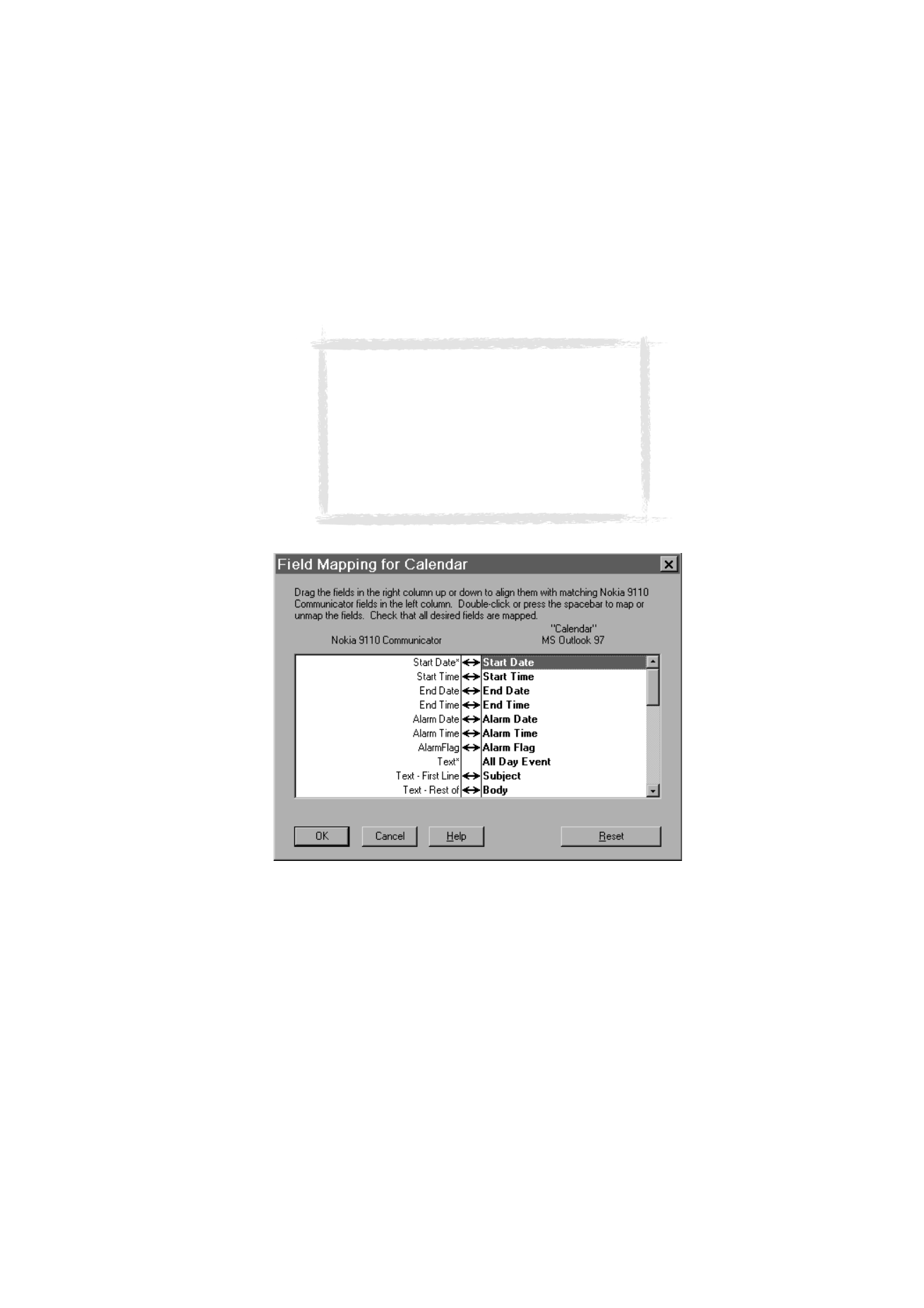
S
o
ft
war
e voor
com
p
u
ter
ver
b
in
din
g
43
1999 Nokia Mobile Phones. All Rights Reserved.
8 Geef op welke toepassing en zo nodig welk bestand u wilt synchroniseren.
Figuur 3
Opmerking: teneinde het synchroniseren van gegevens
tussen uw communicator en een pc-toepassing met
succes te laten verlopen, klikt u, nadat u een toepassing
hebt geselecteerd waarmee u wilt synchroniseren, op de
toets Advanced (Geavanceerd).
Klik op Field Mapping (Velden toewijzen) in het venster
Advanced settings (Geavanceerde instellingen) en wijs de
velden van de pc-toepassing toe aan de velden van de
communicator die met sterretjes (*) zijn gemarkeerd,
zodat deze met elkaar overeenkomen (zie figuur 3).
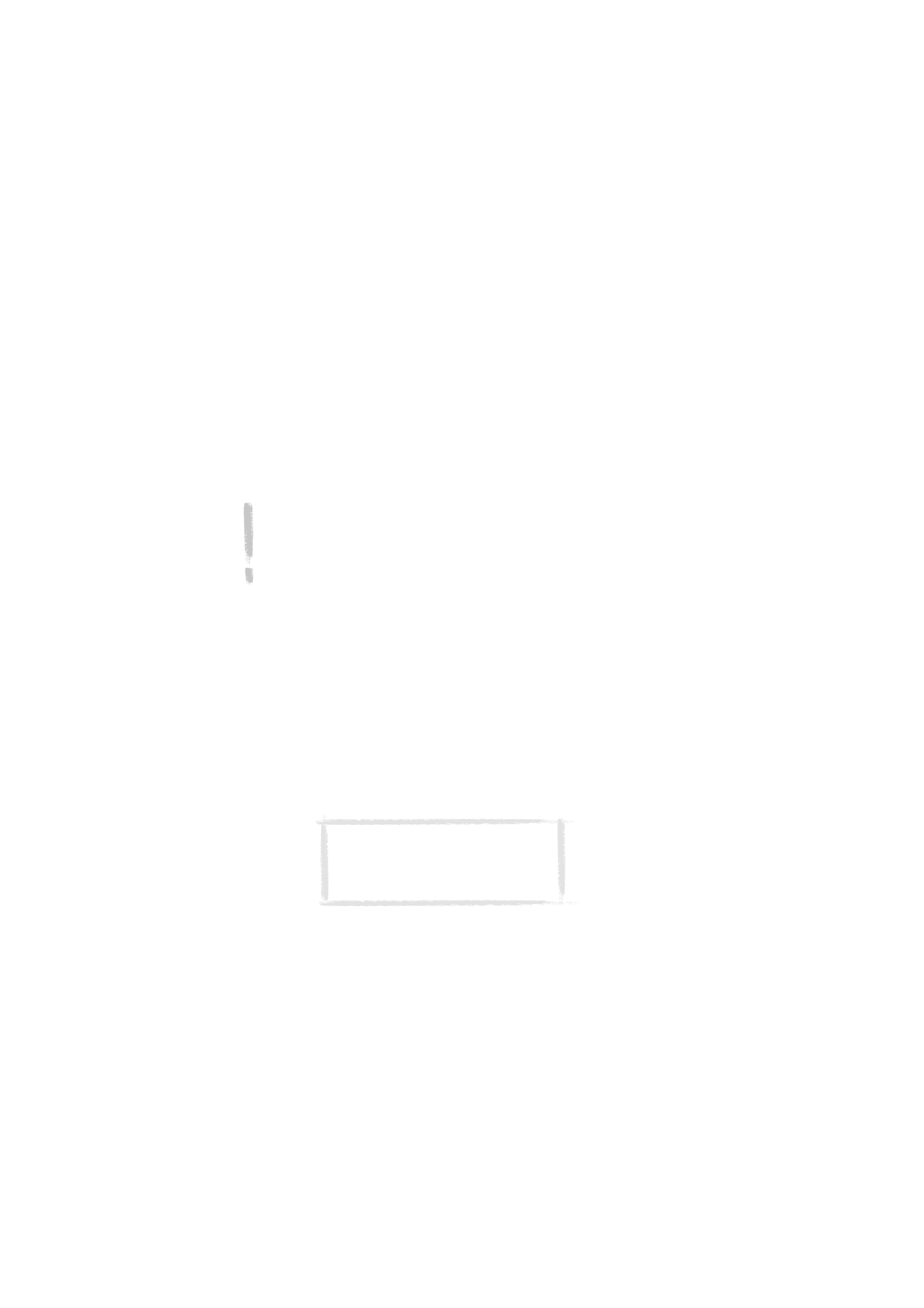
S
o
ft
war
e voor
com
p
u
ter
ver
b
in
din
g
44
1999 Nokia Mobile Phones. All Rights Reserved.
9 Wanneer u gereed bent om de bewerking uit te voeren, klikt u op OK
onderaan het venster Configuration.
10 Klik op de toets Synchronise op het openingsscherm van de PC Suite.
11 Los desgevraagd dataconflicten op.
12 Er verschijnt een bevestigingsbericht die laat zien hoeveel toevoegingen,
wijzigingen en verwijderingen er worden uitgevoerd op elk van uw
systemen als u doorgaat met de bewerking. Klik op Accept (Accepteren)
om door te gaan of op Cancel (Annuleren) om de bewerking te
onderbreken.
Opmerking: Als de relatiedatabase in de communicator erg groot is, is
er mogelijk onvoldoende geheugen beschikbaar in de communicator om
het synchroniseren van gegevens te voltooien. Om dit te voorkomen,
kunnen de relatiegegevens worden verdeeld over verschillende
databases op een geheugenkaart. Elke relatiedatabase kan dan
afzonderlijk worden gesynchroniseerd. Afhankelijk van het beschikbare
geheugen in de communicator kunnen ongeveer 1000 relaties per
database worden gesynchroniseerd. Raadpleeg "Quick Start Tutorial"
(Zelfstudie) in Hoofdstuk 3 van de gebruikershandleiding bij PC Suite
voor Nokia 9110 Communicator op de cd-rom voor instructies over het
synchroniseren van relaties op de geheugenkaart.